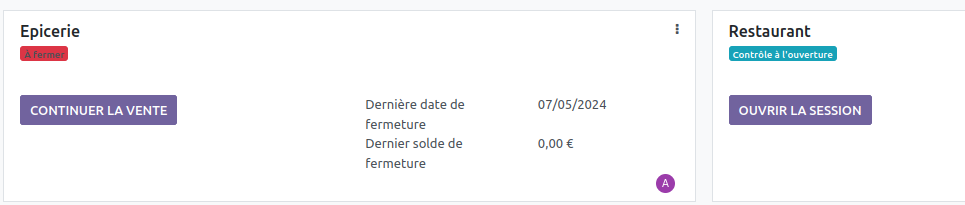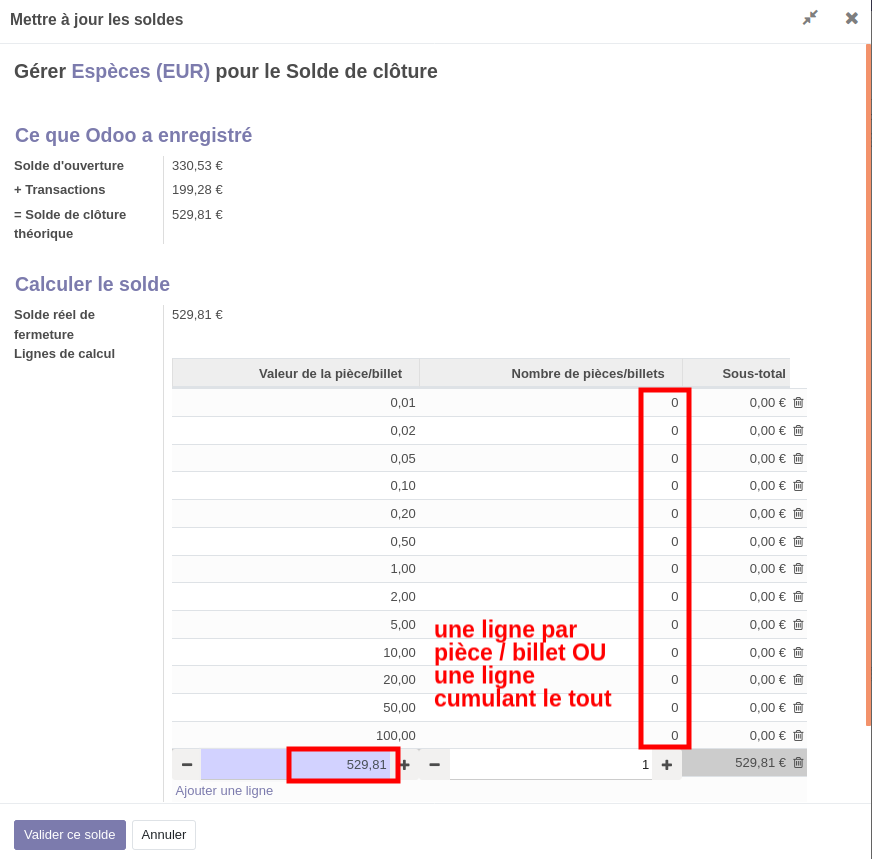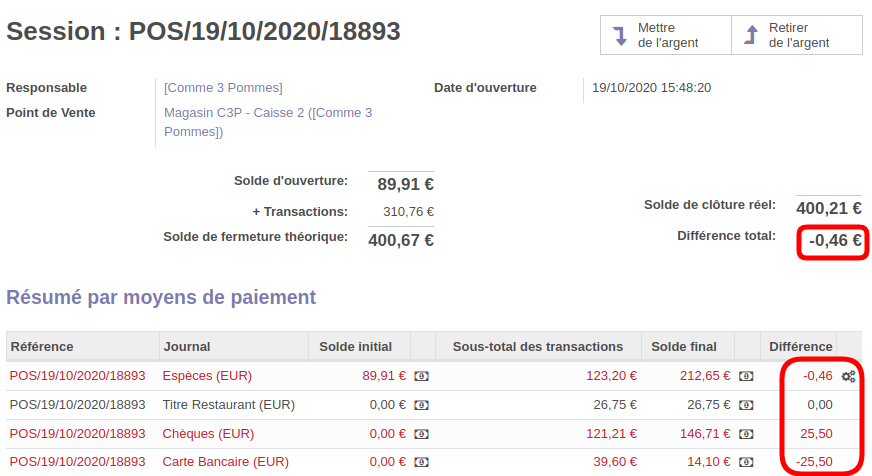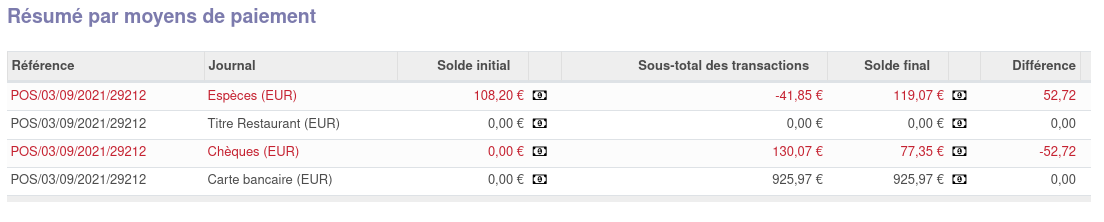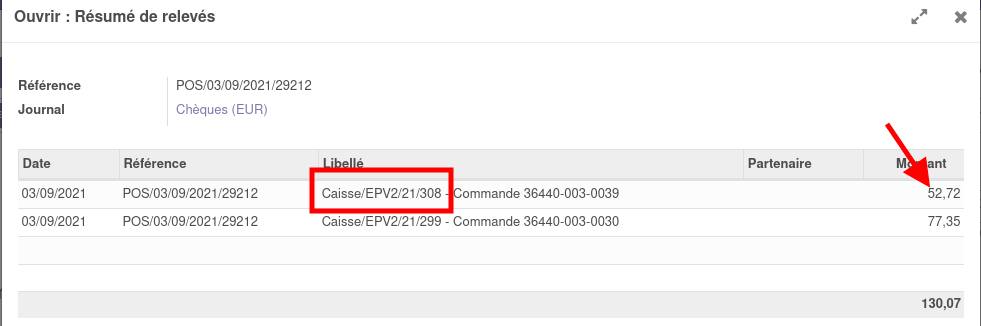2 - Ouverture et fermeture de caisse
x1.1. Ouverture de la caisse
- Dans le menu "Point de vente" vous arrivez par défaut sur la vue "Tableau de bord" : c'est particulièrement pratique quand il y a plusieurs caisses, car le statut nous permet de connaître l'action à réaliser, entre clôturer une session ou en ouvrir une nouvelle.
- Cliquer sur le bouton
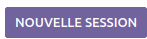 puis directement sur
puis directement sur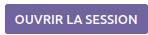 et saisir le fonds de caisse :
et saisir le fonds de caisse :
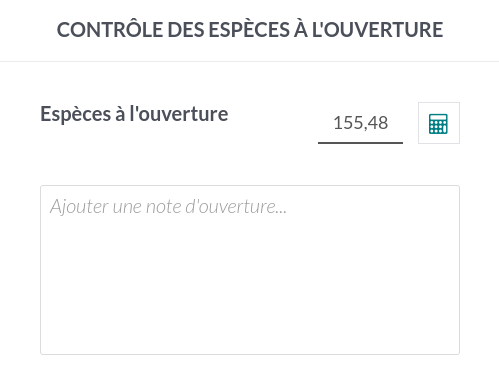 .
.
On peut se servir de la petite calculatrice pour calculer tranche de billet / pièce par tranche ![]() .
.
Cliquer sur le bouton "ouvrir avec xx€".
2. Fermeture de la caisse
2.A) Retirer de l'argent à déposer en banque (facultatif)
Cliquer sur ![]() puis saisir comme suit :
puis saisir comme suit :
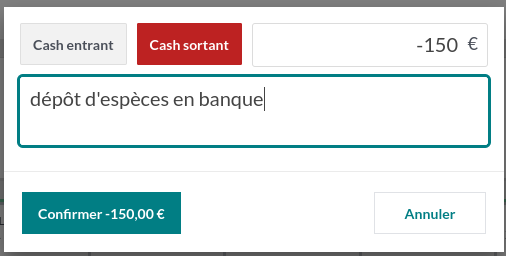
Sortir physiquement l'argent de la caisse pour ne pas le compter une 2è fois !
2.B) Fermer le point de vente tactile
Vérifier au préalable :
- qu'il n'y a pas de ticket non validé : on peut fermer le point de vente avec des tickets non validés (et les retrouver en se reconnectant le cas échéant).
- que toutes les opérations ont été enregistrées (besoin d'une connexion pour cela) : le nombre de tickets non enregistrés s'affiche juste à gauche de "Fermer"
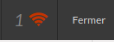
Puis
cliquer en haut à droite sur ![]() .
.
 : symbole correspondant à l'imprimante ticket de caisse /
: symbole correspondant à l'imprimante ticket de caisse /  : connexion internet
: connexion internet
La pop-up de fermeture ci-dessous s'affiche :
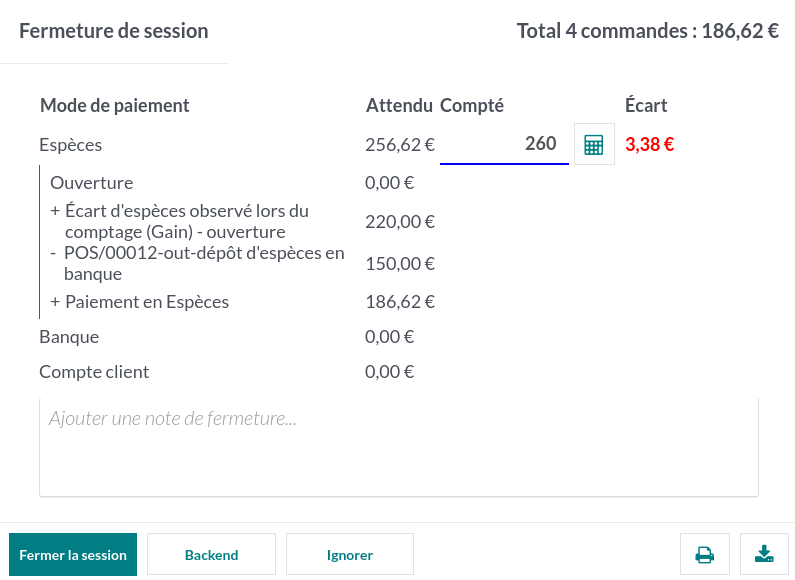
Il faut compléter pour chaque moyen de paiement la colonne "compté". La petite ![]() peut servir de support, on peut indiquer pour chaque type de pièce ou billet la quantité présente dans le tiroir caisse.
peut servir de support, on peut indiquer pour chaque type de pièce ou billet la quantité présente dans le tiroir caisse.
On y retrouve les mouvements de caisse entrants ou sortant (dépôt en banque, paiements, ...).
Il est possible de saisir une note de fermeture pour
expliquer2.D) Compter son fond de caisse
Pour chaque moyen de paiement on va compter ce que l'on a récolté dans la journée.
Cliquer sur le petit billet en bout de ligne : ici "Espèces".Un tableau apparaît, il s'agit d'inscrire le fondsécart de caisseàpar exemple.
Une fois que c'est fait on peut cliquer sur "fermer la
fermeture dans la colonne "Solde réel de fermeture" :soit en indiquant le nombre de pièce, ligne par ligne (pour les pièces de 1€, de 2€ etc.) => pour les espèces,soit en indiquant la somme totale.
2.E) Analyser la situation et régler ses erreur de caisse
Odoo nous calcule la différence entre la pratique (ce que l'on a physiquement dans les mains) et la théorie (ce qu'on devrait avoir dans les mains selon les ventes enregistrées sur Odoo)session".
L'objectifPour de la clôture de caisse est d'obtenir 0 € de différence totale.
|
Sur cet exemple, on a :
-0,46€ en espèces, à traduire par "ilmanque0,46€ dans la caisse" : on devrait avoir 89,91 € (solde initial) + 123,20 € (total transactions) = 213,11 €.25,50 € de trop en chèques à mettre en parallèle avec 25,50 € manquants en CB : ce qui fait penser à une erreur dans le choix du moyen de paiement.
Erreur de caisse
|
|
Autres explications possibles :
Dans les 2 cas :
Si le fonds de caisse initial n'était pas correct, le solde final ne sera pas celui attendu. Par défaut, Odoo reprend le solde de caisse defermer laveille, mais s'il n'était pas juste ou si des opérations ont été faites entre temps, il faut bien penser à cliquer sur le bouton "régler le solde d'ouverture" pour rectifier.Il peut y avoir une erreur sur le moyen de paiement (erreur positive sur un moyen de paiement / négative sur un autre). Voir chapitre suivant ci-dessous.
Si l'erreur est inférieure ou égale à 20 € (en valeur absolue), on peut utiliser ce bouton : (un raccourci pour déclarer une erreur de caisse de manière simple).
(un raccourci pour déclarer une erreur de caisse de manière simple).Sinon :erreur positive,caisse, cliquer sur "MettreBackend".del'argent"erreur négative, cliquer sur "Retirer de l'argent"PUISchoisir le motif de mouvement "Erreur de caisse",sélectionner le journal de paiement,dans le 2ème champ "motif", inscrire un commentaire,saisir le montant de l'erreur de caisse.
Erreur de moyen de paiement
On identifie souvent cette erreur lorsque l'on a -x€ sur un moyen de paiement et +x€ sur un autre.
Le but est de retrouver le ticket (la commande) où se cache l'erreur en ouvrant un 2ème onglet Odoo sur Point de vente (1) > Commandes (2) :
1)Une
SoitfoisdirectementquedansCommandescarl'onsaitaàidentifiépeuleprèsticketl'heureerronéoù(par le montantduet/outicketl'horaire) - (
2)3),Soit depuis la caisse, en cliquant sur le moyen de paiement qui pose soucis, puis en notant le numéro de ticket.
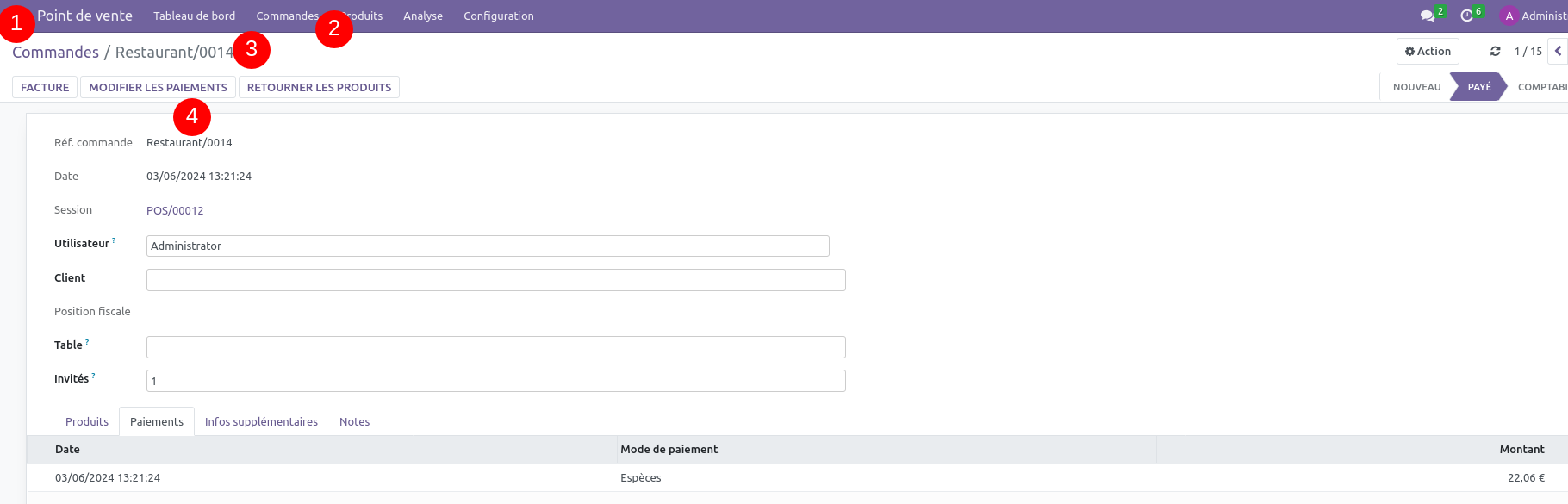
| |
| |
| |
|
Dans les actions proposées en tête de commande, choisir "changerModifier les paiements" : un tableau s'ouvre avec une partie haute "anciens paiements",(4) et une partie basse "nouveaux paiements" à compléter.rectifier.
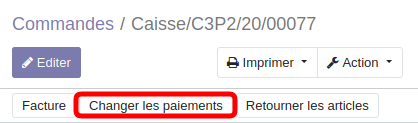
A l'issue, il y aura 3 lignes de commandes : la ligne initiale en positif, une 2nde ligne avec un paiement négatif sur le même journal de paiement, et une 3ème ligne en positif avec le nouveau journal de paiement.

2.F) Fermer cette session
Quand toutes les différences sont égales à 0, on peut fermer la caisse !
Pour ça, bouton "Valider la fermeture et les écritures comptables"
Visionner le MOOC sur le point de vente.